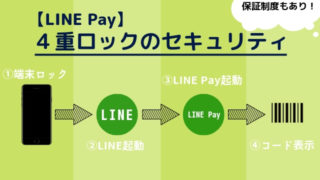チャットアプリのLINEが提供する決済サービスであるLINE Pay。
街の加盟店で利用している人も多いと思いますが、LINE Payに対応しているネットショップもあることを知っていますか?
LINE Payの残高から支払いができ、ショップごとにクレジットカード情報を登録する必要がないので、いつもの買い物がより便利になりますよ。
この記事では、LINE Payを使ってオンライン決済する方法、対応しているネットショップについて説明していきます。
目次
LINE Payのオンライン支払いのメリット
- ネットショップごとにカード情報を登録する必要なし
- LINE Pay決済でポイント還元あり
- 残高の範囲での支払いだから使いすぎを帽子
ネットショッピングは便利ですが、色々なサイトを利用すると毎回クレジットカードなどの情報を登録するの面倒ですよね。
LINE Payで支払いをする場合には、LINE Pay側の登録ができていればショップごとの入力は不要です。
さらに、LINE Payのポイントシステムが適用されるため、サイト独自のポイントと合わせて二重取りも可能です。
「クレジットカードだと使いすぎてしまう」という人も、LINE Payはチャージされている残高の範囲でしか支払いできないので安心ですね。
LINE Payのオンライン支払いが利用できるネットショップ一覧
- ZOZOTOWN
- 新ラクマ
- SHOPLIST.com
- haco!
- HMV ONLINE
- ソク読み
- LINEチケット
- LINE STORE
- DLsite
- Joshin webショップ
- ハイブリッド型総合書店「honto」
- まんが王国
- GDO|HOT PRICE
- 出前館
- ミュゼプラチナム
LINE Payのオンライン決済を利用する方法
LINE Payを使ってネットショップで支払いをする流れについて説明していきます。
利用できる金額は残高の範囲なので、不足している場合には先にチャージをしておきましょう。
※支払い手続きの途中でチャージすることも可能です。
LINE Payにチャージ手順は「LINE Payの6つのチャージ方法とメリット・デメリットをかんたん比較」を参考にしてください。
- 買い物かごに商品を追加
- 決済画面で「LINE Pay」を選択
- LINE Payの画面で支払い方法を選択(残高/クレジットカード)
- LINE Payのパスワードを入力
- 「確認」ボタンで支払い完了
①買い物かごに商品を追加
通常の買い物と同様に買い物後に欲しい商品や、サービスを追加していきます。
②決済画面で「LINE Pay」を選択
支払い方法の中からLINE Payを選択してください。
③LINE Payの画面で支払い方法を選択
LINEのアプリの画面が表示されるので、決済方法を選択していきます。
チャージしてある残高から支払いをする場合には「残高」にチェックをいれて、LINE Payに登録済みのクレジットカードで支払いをしたい場合には「クレジットカード」にチェックをいれてください。
④LINE Payのパスワードを入力
支払いをするにはLINE Payのパスワードが必要なので、はじめに設定した6桁の数字を入力します。
⑤「確認」ボタンで支払い完了
最後に「確認」ボタンを押せば、決済完了です。
LINE Payのオンライン決済はポイント貯まる?
LINE Payは街の加盟店での利用だけではなく、ネットショップの利用でもポイント還元があります。
還元されるポイント数は「マイカラー」のランクと、キャンペーン特典によります。
マイカラーは前月のLINE Pay利用実績で決定されますが、初期段階の「ホワイト」だと0.5%の還元率です。
また、LINE Payのキャンペーンをしているタイミングだと、さらにポイント還元率がアップすることもあります。
キャンペーンのタイミングにあわせて、買い物をするとお得ですね。
まとめ:LINE Payのオンライン支払いならスマホだけで決済完了
LINE Payを利用すれば、対応しているネットショップごとにクレジットカード情報を登録する必要はありません。
また、LINE Payはクレジットカードがなくても、チャージしてある残高の範囲内でなら買い物ができます。
代引きなどのように手数料がかかることもありませんし、すぐに残高から引かれるので使いすぎの心配も不要です。
すでに街でLINE Payを利用しているかたは、ぜひオンライン決済も試してみてください。